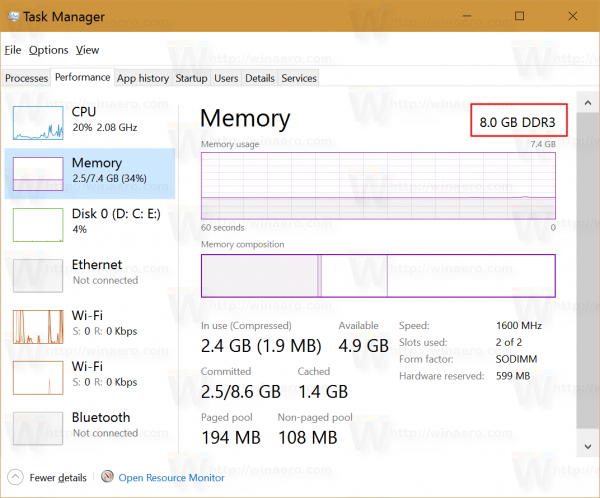కొన్నిసార్లు మీరు మీ PC లో ఏ మెమరీ రకాన్ని ఇన్స్టాల్ చేశారో తెలుసుకోవాలి. ఉదాహరణకు, మీరు మీ ల్యాప్టాప్ లేదా డెస్క్టాప్లో ర్యామ్ను అప్గ్రేడ్ చేయవలసి వచ్చినప్పుడు, మీరు దాని గురించి మరింత తెలుసుకోవాలి కాబట్టి మీరు మ్యాచింగ్ మాడ్యూల్ను కొనుగోలు చేసి ఇన్స్టాల్ చేయవచ్చు. మీరు కొన్ని ప్రత్యేక సాఫ్ట్వేర్లను ఇన్స్టాల్ చేసినప్పుడు లేదా మీ పిసి కేసును ఎప్పుడు తెరవగలరో అది సమస్య కాదు. ఇప్పుడు విండోస్ 10 లో సులభమైన ఎంపిక అందుబాటులో ఉంది.
విండోస్ 10 లో మీకు ఏ డిడిఆర్ మెమరీ రకం ఉందో చెప్పడానికి, మీకు కావలసిందల్లా అంతర్నిర్మిత టాస్క్ మేనేజర్ అనువర్తనం. మీరు ఈ క్రింది విధంగా ఉపయోగించవచ్చు.
ఇన్స్టాగ్రామ్లో సందేశాలను ఎలా తెరవాలి
- టాస్క్ మేనేజర్ను తెరవండి
- ట్యాబ్లు కనిపించేలా 'వివరాలు' వీక్షణకు మారండి.
- పనితీరు అనే ట్యాబ్కు వెళ్లి ఎడమవైపు ఉన్న మెమరీ ఐటెమ్ క్లిక్ చేయండి. కింది స్క్రీన్ షాట్ చూడండి:
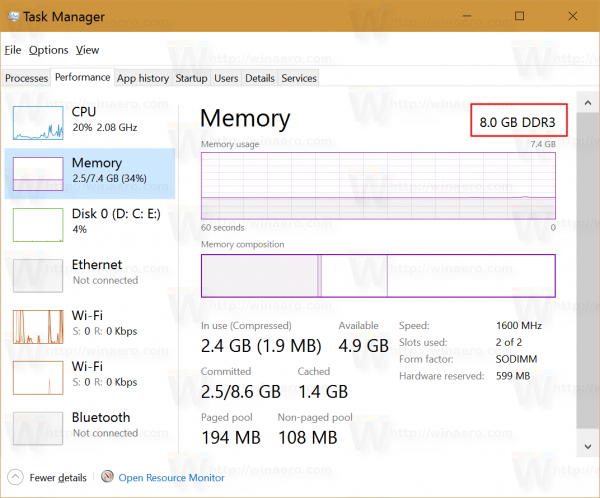
కుడి వైపున ఉన్న ఎగువ వరుస మీ విండోస్ 10 పిసిలో ఉపయోగించిన మెమరీ రకాన్ని సూచిస్తుంది.
విండోస్ 8 కి కూడా ఈ కొత్త టాస్క్ మేనేజర్ ఉన్నందున, మీ మెమరీ రకాన్ని ఆ OS లో కూడా సులభంగా తెలుసుకోవచ్చు.
అంతే.